# ハイバネーションやスクリーンセーバーが動作しない
Windowsは、アクティブなオーディオストリームが開いているとハイバネーションしません。 これを回避するために、Wallpaper Engine設定の「一般」タブでオーディオ出力を無効にし、Windowsにハイバネーションをブロックさせないようにすることができます。 オーディオ出力を続けさせたい場合は、このガイドのステップに従ってください。
# Windowsのパワー設定を変更する
Windowsは、アクティブなオーディオストリームが開いているとハイバネーションしません。 これを回避するために、Wallpaper Engine設定の「一般」タブでオーディオ出力を無効にするか、Windowsがオーディオ再生を有効にしたままでスリープに入るよう設定し直すことができます。
- Windowsの検索画面で入力して、「電源とスリープ」設定を開きます。
- 「電源の追加設定」をクリックします。
- 選択したプランの隣にある「プラン設定の変更」をクリックします。
- 「詳細な電源設定の変更」をクリックします。
- 下にスクロールし、「マルチメディア設定」を拡張します。
- 「メディアの共有時」を「コンピュータがアウェーモードに入ることを許可する」(スクリーンセーバー)または「コンピュータがスリープすることを許可する」(ハイバネーション)に設定します。
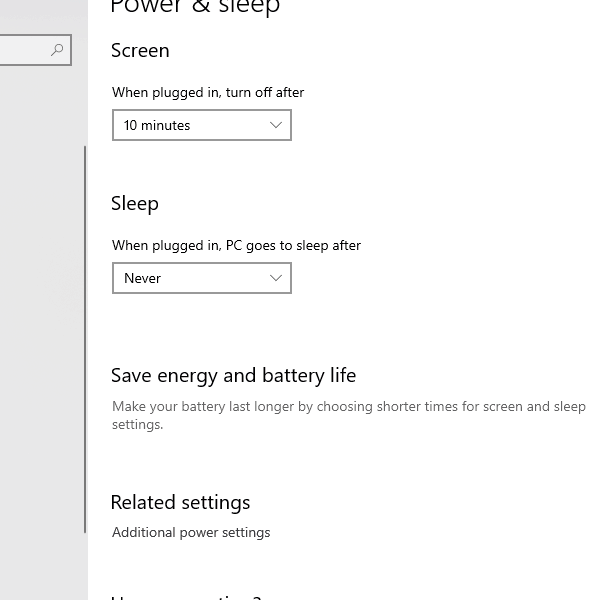
# 「Web」タイプ壁紙でのハイバネーション問題
「Web」壁紙は、Google Chromeに似た、ハイバネーションモードを妨害するブラウザ(CEF)を使用します。 ブラウザでこれが修正されるまでは、コマンドラインのプロンプトで回避することができます。
- Windowsで"cmd.exe"を検索し、右クリックして、「管理者として実行」を選択します(こうしないと動作しないので注意!)。
powercfg /requestsのコマンドで、システムのハイバネーションをブロックしているプロセスをすべて表示させます(また、他のプログラムが妨害していないかどうかもチェックします)。- 次の3つのコマンドを使って、Wallpaper Engineの実行中でもシステムがスリープすることを許可します。
powercfg /requestsoverride PROCESS webwallpaper32.exe AWAYMODE DISPLAY SYSTEM
powercfg /requestsoverride PROCESS wallpaper32.exe AWAYMODE DISPLAY SYSTEM
powercfg /requestsoverride PROCESS wallpaper64.exe AWAYMODE DISPLAY SYSTEM
また、Wallpaper Engine設定のパフォーマンスタブにあるディスプレイスリープオプションを*停止(メモリ解放)*に設定し、ディスプレイをオフにすることもできます。 こうすると、コンピュータが操作されず、ディスプレイがオフにされたときに、Wallpaper Engineがすべての再生を止めるようになります。
